- Το touchpad είναι το ευαίσθητο μέρος ενός φορητού υπολογιστή που μπορεί να δυσλειτουργήσει λόγω φυσικής ζημιάς, προβλημάτων συστήματος ή ακόμα και σημείων βρωμιάς.
- Μπορείτε να αντιμετωπίσετε το πρόβλημα εγκαθιστώντας ξανά τα προγράμματα οδήγησης της επιφάνειας αφής στα Windows ή, εάν είναι διαθέσιμα, ελέγξτε την επιφάνεια αφής για ενημερωμένα προγράμματα οδήγησης με μη αυτόματο τρόπο.
- Υπάρχει επίσης αξιόπιστο λογισμικό που μπορείτε να χρησιμοποιήσετε ως βελτιστοποιητή συστήματος για να ελέγξετε το σύστημά σας για ενημερώσεις και να εγκαταστήσετε αυτόματα τα προγράμματα οδήγησης της επιφάνειας αφής.

ΧΕΓΚΑΤΑΣΤΑΣΗ ΚΑΝΟΝΤΑΣ ΚΛΙΚ ΣΤΟ ΑΡΧΕΙΟ ΛΗΨΗΣ
Αυτό το λογισμικό θα κρατήσει τα προγράμματα οδήγησης σε λειτουργία και θα σας προστατεύσει από κοινά σφάλματα υπολογιστή και αποτυχία υλικού. Ελέγξτε όλα τα προγράμματα οδήγησης τώρα με 3 απλά βήματα:
- Κατεβάστε το DriverFix (επαληθευμένο αρχείο λήψης).
- Κάντε κλικ Εναρξη σάρωσης για να βρείτε όλα τα προβληματικά προγράμματα οδήγησης.
- Κάντε κλικ Ενημέρωση προγραμμάτων οδήγησης για να αποκτήσετε νέες εκδόσεις και να αποφύγετε δυσλειτουργίες του συστήματος.
- Έγινε λήψη του DriverFix από 0 αναγνώστες αυτόν τον μήνα.
Πολλοί άνθρωποι έχουν αναφέρει ότι το touchpad του Acer 7 Swift δεν λειτουργεί και όλοι έχουμε βιώσει πόσο επιβαρυντικό είναι να μην μπορούμε να το χρησιμοποιήσουμε.
Το Acer Swift 7 είναι ένας από τους κορυφαίους φορητούς υπολογιστές με επιφάνεια αφής με κλικ. Ωστόσο, για κάποιους λόγους, όπως π.χ χύσιμο υγρού στο trackpad σας, μπορεί να μην λειτουργεί.
Εάν διατηρείτε τον φορητό υπολογιστή σας καθαρό, το πρόβλημα μπορεί να οφείλεται σε παλιό πρόγραμμα οδήγησης. Ενα απλό ενημέρωση προγράμματος οδήγησης ή επανεγκατάσταση θα λύσει το πρόβλημα σε αυτήν την περίπτωση.
Τι προκαλεί τη μη λειτουργία της επιφάνειας αφής του Acer Swift 7;
Η επιφάνεια αφής σας ενδέχεται να δυσλειτουργεί λόγω ελαττωμάτων υλικού ή απαρχαιωμένου προγράμματος οδήγησης. Σε αυτήν την περίπτωση, πρέπει να εκτελέσετε πλήρη σάρωση στο πρόγραμμα οδήγησης.
Επίσης, μπορεί να έχουν κολλήσει κάποια πράγματα, όπως σκόνη ή ακόμα και υγρό στο trackpad σας. Επιπλέον, η επιφάνεια αφής σας ενδέχεται να μην λειτουργεί λόγω κάποιας εσφαλμένης διαμόρφωσης του συστήματος.
Εάν αντιμετωπίζετε Ζητήματα επιφάνειας αφής με αριστερό ή δεξί κλικ στα Windows 10 και 11, ακολουθήστε τα βήματα που περιγράφονται σε αυτό το άρθρο.
Τι μπορώ να κάνω εάν η επιφάνεια αφής Acer Swift 7 δεν λειτουργεί;
1. Ενημερώστε το πρόγραμμα οδήγησης της επιφάνειας αφής
- Ανοιξε το Αρχή μενού και πληκτρολογήστε Διαχειριστή της συσκευής στη γραμμή αναζήτησης και πατήστε Εισαγω.
- Μόλις το ανοίξετε, επιλέξτε Ποντίκια και άλλες συσκευές κατάδειξης.
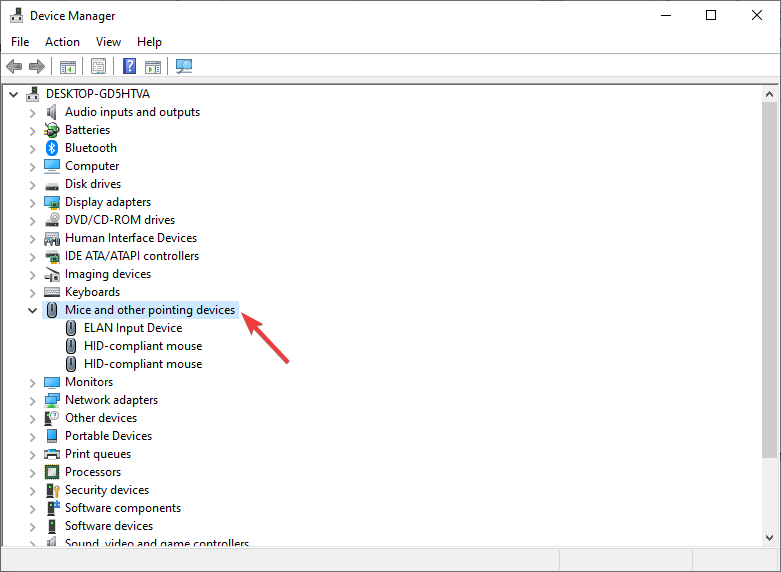
- Κάντε δεξί κλικ στο όνομα της επιφάνειας αφής και επιλέξτε Ενημέρωση προγράμματος οδήγησης.
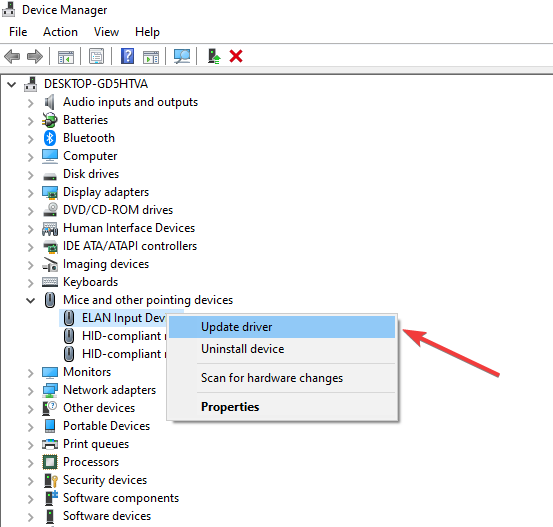
- Τώρα, έχετε δύο επιλογές μπροστά: Αυτόματη αναζήτηση για ενημερωμένο λογισμικό προγραμμάτων οδήγησης και Περιηγηθείτε στον υπολογιστή μου για λογισμικό προγράμματος οδήγησης.
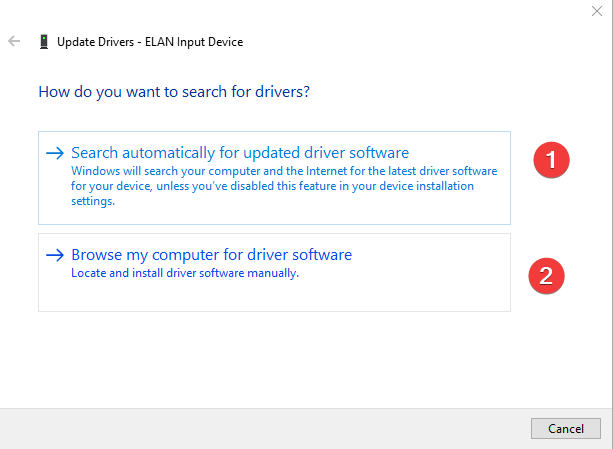
- Εάν έχετε ήδη κατεβάσει τα προγράμματα οδήγησης με μη αυτόματο τρόπο από επίσημους ιστότοπους, επιλέξτε τη δεύτερη επιλογή. Εάν όχι, επιλέξτε την πρώτη επιλογή και αφήστε τα Windows να εντοπίσουν αυτόματα τα προγράμματα οδήγησης της επιφάνειας αφής.
Συνιστούμε να εγκαταστήσετε το DriverFix εάν δεν είστε γνώστες της τεχνολογίας. Αυτό το εργαλείο είναι ένα εκπληκτικό ελαφρύ λογισμικό για να σαρώσει το σύστημά σας για επανεγκατάσταση ή ενημέρωση προγραμμάτων οδήγησης που λείπουν.
Αφού εγκαταστήσετε το DriverFix, θα εντοπίσει αυτόματα και θα πραγματοποιήσει λήψη του πιο πρόσφατου προγράμματος οδήγησης της επιφάνειας αφής Acer και ίσως διορθώσει το πρόβλημα που δεν λειτουργεί η επιφάνεια αφής Acer.
⇒ Αποκτήστε το DriverFix
2. Επανεγκαταστήστε το πρόγραμμα οδήγησης της επιφάνειας αφής
- Πρώτα, Πάτα το Windows + R κλειδιά για άνοιγμα Τρέξιμο.
- Τύπος devmgmt.msc στο παράθυρο διαλόγου και πατήστε Εντάξει.
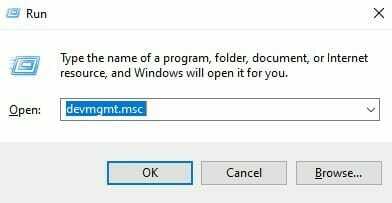
- Στο Διαχειριστή της συσκευής παράθυρο, κάντε διπλό κλικ στο Ποντίκια και άλλες συσκευές κατάδειξης κατηγορία.
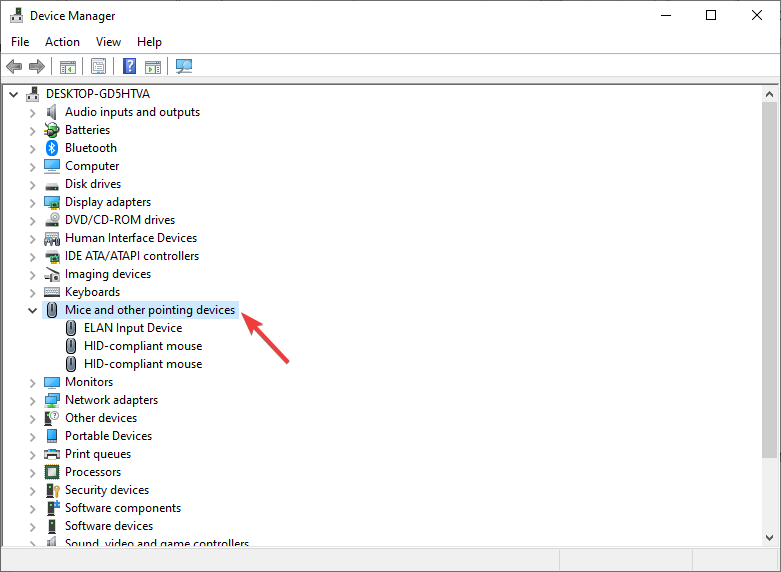
- Στη συνέχεια, κάντε δεξί κλικ στο πρόγραμμα οδήγησης και επιλέξτε Απεγκατάσταση συσκευής.
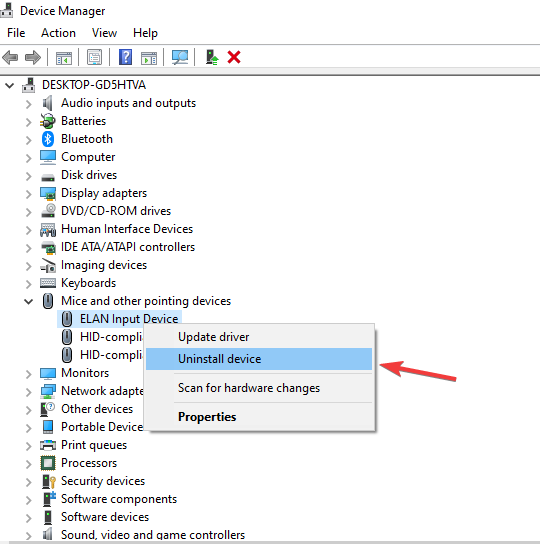
- Κάντε επανεκκίνηση του συστήματός σας.
- Ο υπολογιστής σας θα επανεγκαταστήσει αυτόματα το πρόγραμμα οδήγησης μετά την εκκίνηση. Εάν αυτό δεν συμβεί, επιστρέψτε στη διαχείριση συσκευών και επιλέξτε Σάρωση για αλλαγές υλικού.
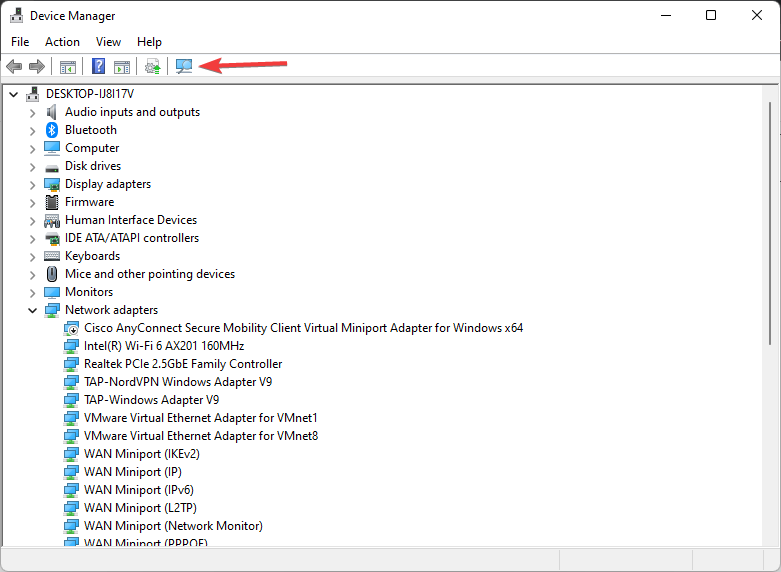
Μπορείτε επίσης να χρησιμοποιήσετε το DriverFix για να εγκαταστήσετε ξανά την πιο πρόσφατη έκδοση του προγράμματος οδήγησης της επιφάνειας αφής Acer μετά την απεγκατάστασή του.
3. Αλλάξτε τις ρυθμίσεις της επιφάνειας αφής στο BIOS
- Αρχικά, επανεκκινήστε τα Windows σας.
- Όταν το σύστημά σας εκκινήσει, πατήστε επανειλημμένα το BIOS κλειδί. μπορεί να είναι F10, F2, F12, F1, ή ΔΕΛ.
- Στη συνέχεια, χρησιμοποιήστε τα πλήκτρα βέλους για να πλοηγηθείτε στο Κύριος αυτί.
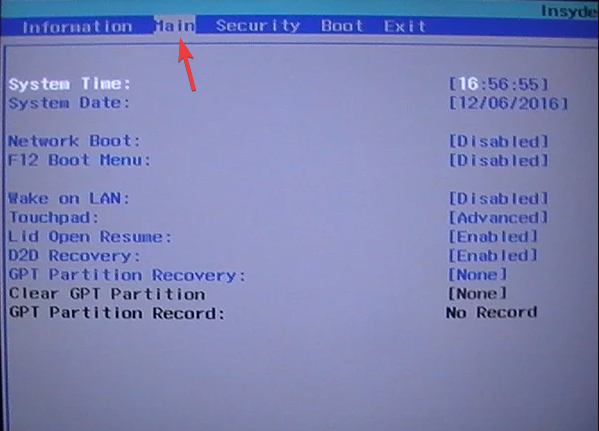
- Τώρα, αναζητήστε το Touchpad επιλογή και πατήστε Εισαγω.
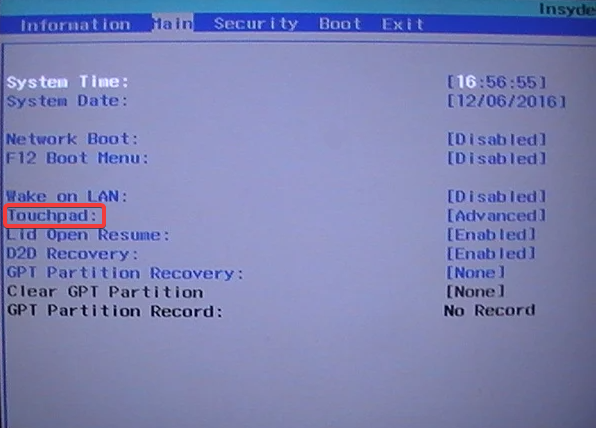
- Μετά από αυτό, επιλέξτε το Βασικός επιλογή και στη συνέχεια αποθηκεύει τις αλλαγές σας.
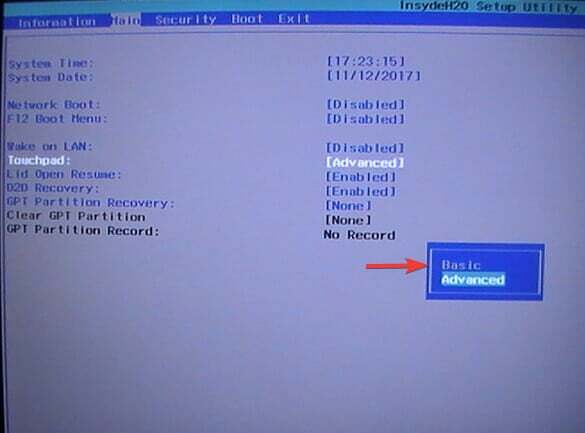
- Επανεκκινήστε το σύστημά σας.
Η διαμόρφωση της επιφάνειας αφής μέσω του BIOS είναι ένας από τους καλύτερους τρόπους για να διορθώσετε την επιφάνεια αφής του Acer Swift 7 που δεν λειτουργεί.
4. Ενεργοποιήστε την επιφάνεια αφής σας
- Κάντε δεξί κλικ στο Αρχή μενού και επιλέξτε Ρυθμίσεις.
- Στο αριστερό παράθυρο, επιλέξτε Bluetooth & Συσκευές, στη συνέχεια μετακινηθείτε προς τα κάτω στο Ποντίκι επιλογή στο δεξιό παράθυρο.
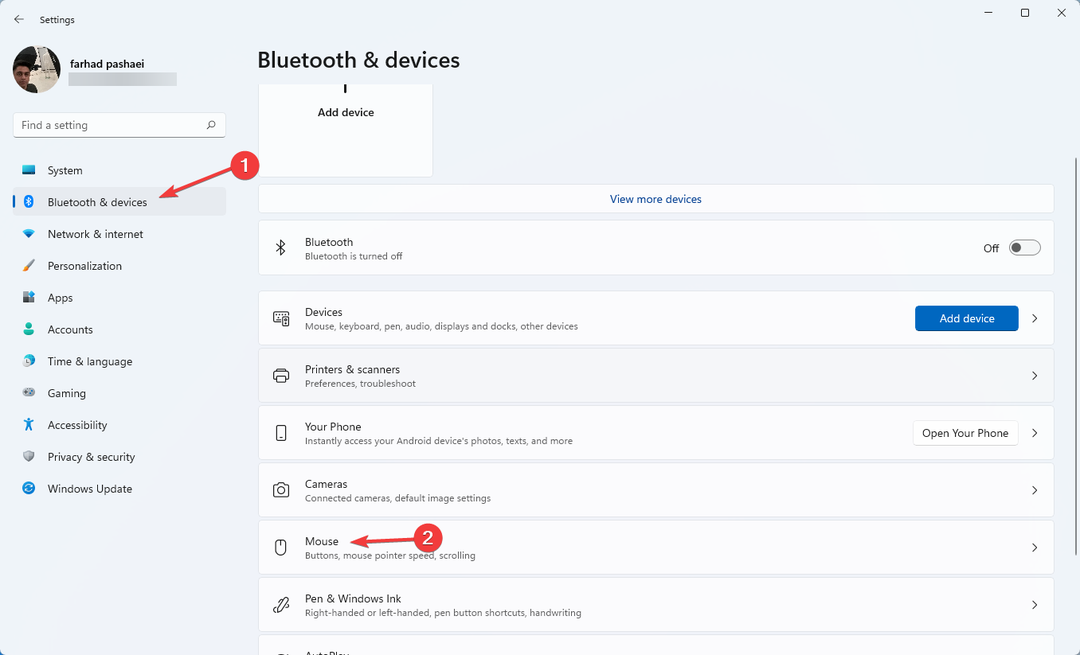
- Τώρα, κάντε κλικ στο Πρόσθετες ρυθμίσεις ποντικιού.
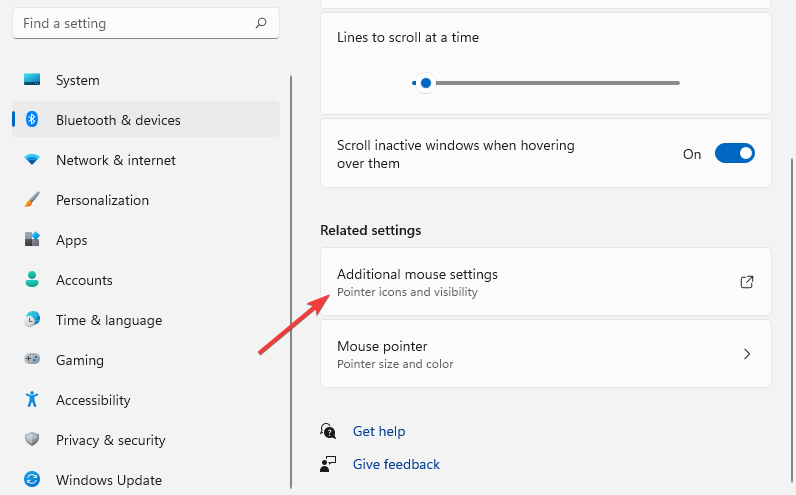
- Μετά από αυτό, από το Ιδιότητες ποντικιού μενού, μεταβείτε στην τελευταία καρτέλα (Αυτή η καρτέλα ονομάζεται ως το όνομα της επιφάνειας αφής σας. Εδώ, Elan είναι το όνομα του touchpad όπως φαίνεται στην εικόνα).
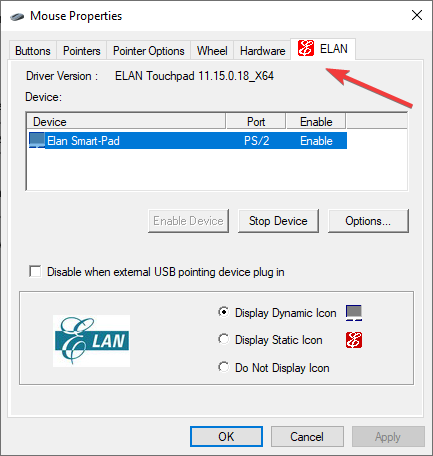
- Εάν καταργήσετε την επιλογή του Απενεργοποίηση κατά την προσθήκη εξωτερικής συσκευής κατάδειξης USB επιλογή, θα ενεργοποιήσετε την επιφάνεια αφής σας.
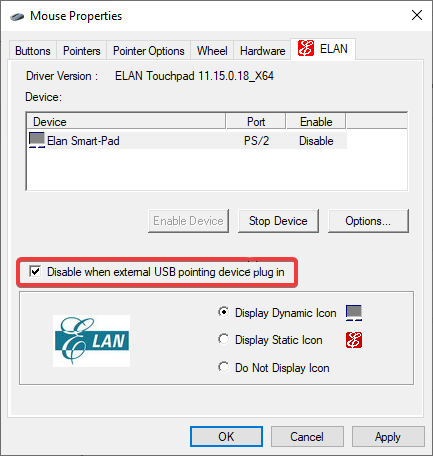
- Τέλος, κάντε κλικ στο Ισχύουν τότε Εντάξει για να αποθηκεύσετε τις αλλαγές. Στη συνέχεια, επανεκκινήστε το σύστημά σας.
Το πρόβλημα μπορεί να προκληθεί από την ακούσια απενεργοποίηση της επιφάνειας αφής. Επομένως, πρέπει να το ελέγξετε. Για να το κάνετε αυτό, κάντε τα εξής παραπάνω.
- ΕΠΙΔΙΟΡΘΩΣΗ: Το λογισμικό σφάλματος δικτύου PuTTY προκάλεσε τη διακοπή της σύνδεσης
- Επιδιόρθωση: Υπηρεσία ενημέρωσης συστήματος Lenovo που χρησιμοποιεί CPU σε υψηλό ρυθμό
- Επιδιόρθωση: Ο φορητός υπολογιστής Acer Swift 3 δεν μπορεί να εκκινήσει από μονάδα flash USB
- Πώς να αντικαταστήσετε την μπαταρία στο Razer Blade Stealth 13
5. Εγκαταστήστε ένα εργαλείο επισκευής υπολογιστή
Η αποτυχία της επιφάνειας αφής Acer μπορεί να οφείλεται σε πρόβλημα με το λειτουργικό σύστημα του υπολογιστή σας. Για να επιλύσετε αυτό το πρόβλημα, πρέπει είτε να επανεγκαταστήσετε το λειτουργικό σύστημα Windows είτε να χρησιμοποιήσετε ένα εργαλείο επισκευής υπολογιστή.
Συμβουλή ειδικού: Ορισμένα ζητήματα υπολογιστών είναι δύσκολο να αντιμετωπιστούν, ειδικά όταν πρόκειται για κατεστραμμένα αποθετήρια ή για αρχεία Windows που λείπουν. Εάν αντιμετωπίζετε προβλήματα με την επιδιόρθωση ενός σφάλματος, το σύστημά σας μπορεί να είναι μερικώς κατεστραμμένο. Συνιστούμε να εγκαταστήσετε το Restoro, ένα εργαλείο που θα σαρώσει το μηχάνημά σας και θα εντοπίσει ποιο είναι το σφάλμα.
Κάντε κλικ ΕΔΩ για λήψη και έναρξη επισκευής.
Το Restoro είναι το εργαλείο επισκευής υπολογιστή που προτείνουμε. Μετά την εγκατάσταση, αυτή η εφαρμογή σαρώνει τον υπολογιστή σας για τυχόν προβληματικά αρχεία συστήματος και τα αντικαθιστά για να επιλύσει τα προβλήματα.
Αυτό το λογισμικό είναι εντελώς δωρεάν για λήψη και χρήση. Ωστόσο, εάν θέλετε να χρησιμοποιήσετε περισσότερα από τα ενσωματωμένα αναλυτικά εργαλεία, θα χρειαστεί να αγοράσετε μια άδεια χρήσης.
Άλλα χαρακτηριστικά του Restoro περιλαμβάνουν την αφαίρεση απειλών κακόβουλου λογισμικού, τον εντοπισμό επιβλαβών ιστότοπων και την απελευθέρωση χώρου στο δίσκο.
⇒ Αποκτήστε το Restoro
6. Αποσυνδέστε συσκευές Bluetooth
Μερικές φορές, οι συσκευές Bluetooth που είναι συνδεδεμένες στο σύστημά σας προκαλούν παρεμβολές σε άλλες συσκευές. Σε αυτήν την περίπτωση, πρέπει να αποσυνδέσετε τυχόν περιφερειακά, όπως το χειριστήριο, το ποντίκι και το πληκτρολόγιο.
Επίσης, αποσυνδέστε τις συσκευές USB που ενδέχεται να προκαλέσουν προβλήματα διένεξης.
7. Ενημερώστε το λειτουργικό σας σύστημα
- Πρώτα, κάντε δεξί κλικ στο Αρχή μενού και επιλέξτε Ρυθμίσεις.
- Τώρα, επιλέξτε Ενημερωμένη έκδοση για Windows από το αριστερό παράθυρο και, στη συνέχεια, κάντε κλικ στο Ελεγχος για ενημερώσεις.
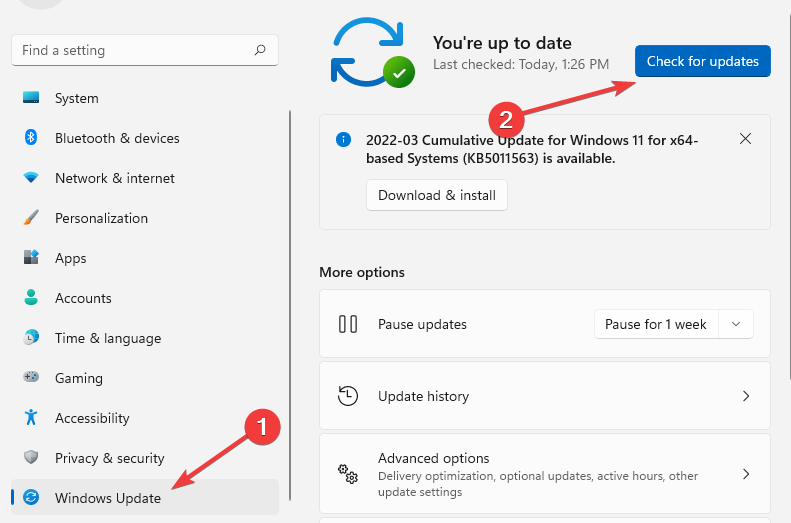
- Στη συνέχεια, επανεκκινήστε τα Windows σας.
7. Αφαιρέστε τη σκόνη ή τη βρωμιά
Τελευταίο αλλά εξίσου σημαντικό, ο καθαρισμός της επιφάνειας αφής μπορεί να σας βοηθήσει στην επίλυση του προβλήματος της επιφάνειας αφής. Είστε από τους ανθρώπους που τρώνε μεσημεριανό στο γραφείο τους; Έχετε χυθεί ποτέ κάτι στα touchpad σας, όπως νερό ή καφέ;
Ο καθαρισμός της βρωμιάς ή της σκόνης θα βοηθήσει το touchpad σας να ανακτήσει τη λειτουργικότητά του. Το ισοπροπύλιο μπορεί να χρησιμοποιηθεί για την εξάλειψη των κηλίδων βρωμιάς, οι οποίες στη συνέχεια μπορούν να σκουπιστούν με ένα μαλακό πανί.
8. Ενεργοποιήστε ξανά την επιφάνεια αφής χρησιμοποιώντας το πληκτρολόγιο
Απλά πατήστε Fn + F6 κλειδιά μαζί. Εάν η επιφάνεια αφής δεν λειτουργεί, το πρόβλημα μπορεί να οφείλεται σε αστοχίες υλικού.
Για πολλούς λόγους, όπως μια διαρροή υγρού ή ένα παλιό πρόγραμμα οδήγησης, η επιφάνεια αφής του Acer Swift 7 ενδέχεται να μην λειτουργεί.
Μπορείτε να επιλύσετε το πρόβλημα χρησιμοποιώντας λογισμικό για αυτόματη επανεγκατάσταση ή ενημέρωση του προγράμματος οδήγησης της επιφάνειας αφής, όπως το DriverFix, για να επιλύσετε το πρόβλημα.
Η μόνη επιλογή που απομένει εάν δεν μπορείτε να καταλάβετε τι φταίει είναι να πάρετε το φορητό υπολογιστή σας σε ένα συνεργείο ηλεκτρονικών ειδών και να τον εξετάσουν επαγγελματίες.
Εάν του φορητού υπολογιστή σας Το touchpad σταμάτησε να λειτουργεί στα Windows 11, αυτό το άρθρο μπορεί να βοηθήσει.
Στην παρακάτω ενότητα σχολίων, ενημερώστε μας τη μέθοδο που χρησιμοποιήσατε για να διορθώσετε τη δυσλειτουργική επιφάνεια αφής του Acer Swift 7.
 Έχετε ακόμα προβλήματα;Διορθώστε τα με αυτό το εργαλείο:
Έχετε ακόμα προβλήματα;Διορθώστε τα με αυτό το εργαλείο:
- Κατεβάστε αυτό το εργαλείο επισκευής υπολογιστή Αξιολογήθηκε Εξαιρετική στο TrustPilot.com (η λήψη ξεκινά από αυτή τη σελίδα).
- Κάντε κλικ Εναρξη σάρωσης για να βρείτε ζητήματα των Windows που θα μπορούσαν να προκαλούν προβλήματα στον υπολογιστή.
- Κάντε κλικ Φτιάξ'τα όλα για να διορθώσετε προβλήματα με τις κατοχυρωμένες τεχνολογίες (Αποκλειστική Έκπτωση για τους αναγνώστες μας).
Το Restoro έχει ληφθεί από 0 αναγνώστες αυτόν τον μήνα.


